Le DISM Host Servicing Process ou DismHost.exe est un programme Microsoft qui fait partie des services de base de Windows. Il sert à préparer l’environnement de pré-installation (Windows PE) ou l’image de Windows, à ajouter ou supprimer des pilotes, à énumérer des paquets ou à activer ou désactiver certaines fonctions de Windows.
Ce programme est généralement utile et ne pose pas de problème si le DISM.exe est correct et mis à jour. Cependant, il peut arriver qu’il crée des erreurs comme une forte utilisation du disque, du CPU ou de la mémoire. Il peut aussi ralentir votre système ou continuer à fonctionner en arrière-plan après sa fermeture à partir de la barre des tâches. Dans certains cas, il peut même s’agir d’un logiciel malveillant qui compromet la sécurité de votre PC.
Comment savoir si le DISM Host Servicing Process est un logiciel malveillant ou non ? Comment résoudre le problème de DISM Host Servicing Process qui consomme trop de CPU ? Quelles sont les méthodes efficaces pour optimiser les performances de votre système ? Nous allons répondre à toutes ces questions dans cet article.
Comment détecter si le DISM Host Servicing Process est un logiciel malveillant ?
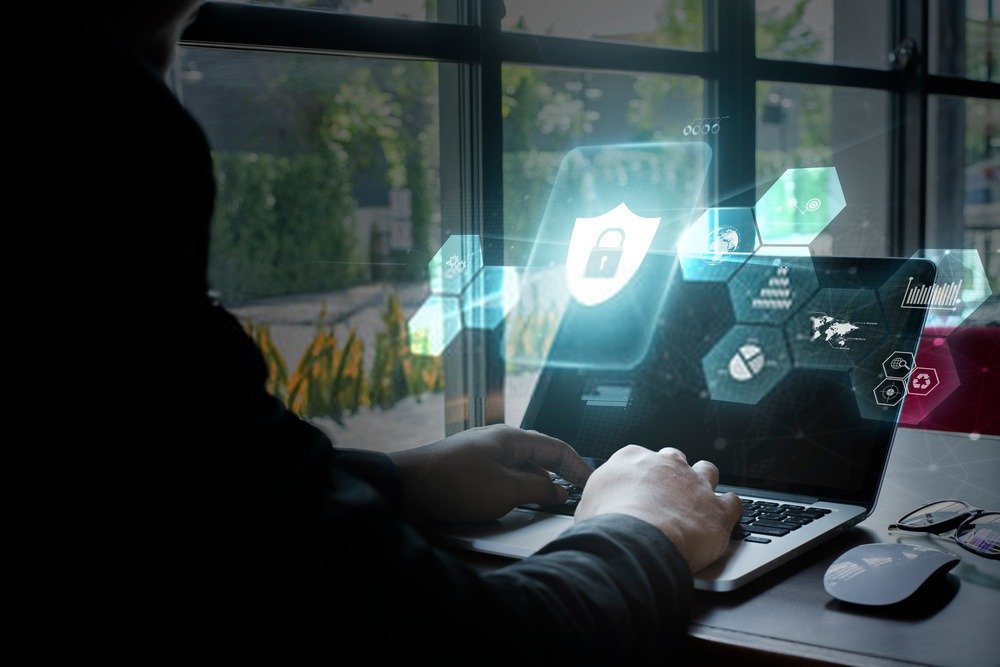
Le DISM Host Servicing Process est un programme légitime qui se trouve normalement dans le dossier C:\Windows\System32\Dism\DismHost.exe. Si vous le trouvez dans un autre emplacement, comme le dossier C:\Windows\Temp ou le dossier \Users\<UserName>\appdata\local\temp, il y a des chances qu’il s’agisse d’un logiciel malveillant. Vous pouvez vérifier l’emplacement du programme en faisant un clic droit sur son nom dans le gestionnaire des tâches et en choisissant “Ouvrir l’emplacement du fichier”.
Vous pouvez aussi utiliser Windows defender ou un outil antivirus pour scanner votre PC et détecter la présence éventuelle de logiciels malveillants. Si vous constatez que le DISM Host Servicing Process est un logiciel malveillant, vous devez le supprimer immédiatement de votre système.
Comment résoudre le problème de DISM Host Servicing Process qui consomme trop de CPU ?
Si le DISM Host Servicing Process n’est pas un logiciel malveillant mais qu’il consomme trop de CPU, il existe plusieurs méthodes pour résoudre ce problème. Voici quelques-unes des solutions les plus courantes :
Méthode 1 : Exécutez les analyses DISM et SFC
Les analyses Deployment Imaging and Servicing Management (DISM) et System File Checker (SFC) peuvent résoudre toutes sortes de problèmes Windows cachés et inattendus. Elles permettent de restaurer les fichiers système manquants ou corrompus qui peuvent affecter le fonctionnement du DISM Host Servicing Process.
Pour exécuter ces analyses, vous devez ouvrir l’invite de commandes en tant qu’administrateur et taper les commandes suivantes :
- Pour l’analyse DISM : DISM /Online /Cleanup-Image /RestoreHealth

- Pour l’analyse SFC : sfc /scannow
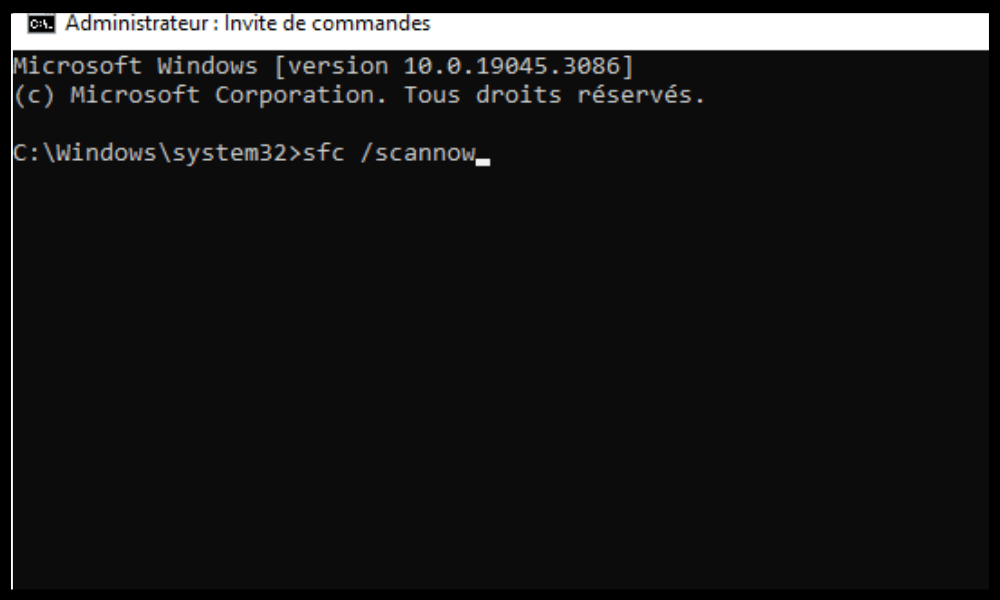
Attendez que les analyses se terminent et redémarrez votre PC. Vérifiez si le problème de DISM Host Servicing Process qui consomme trop de CPU est résolu.
Méthode 2 : Désactivez le service Superfetch ou Sysmain
Le service Superfetch est un service Windows qui vise à améliorer les performances du système en préchargeant les applications fréquemment utilisées dans la mémoire. Cependant, il peut parfois entrer en conflit avec le DISM Host Servicing Process et provoquer une forte utilisation du CPU.
Pour désactiver le service Superfetch, vous devez ouvrir le gestionnaire des services en tapant services.msc dans la barre de recherche Windows et en appuyant sur Entrée.
Cherchez le service Superfetch dans la liste, faites un clic droit dessus et choisissez “Propriétés”.
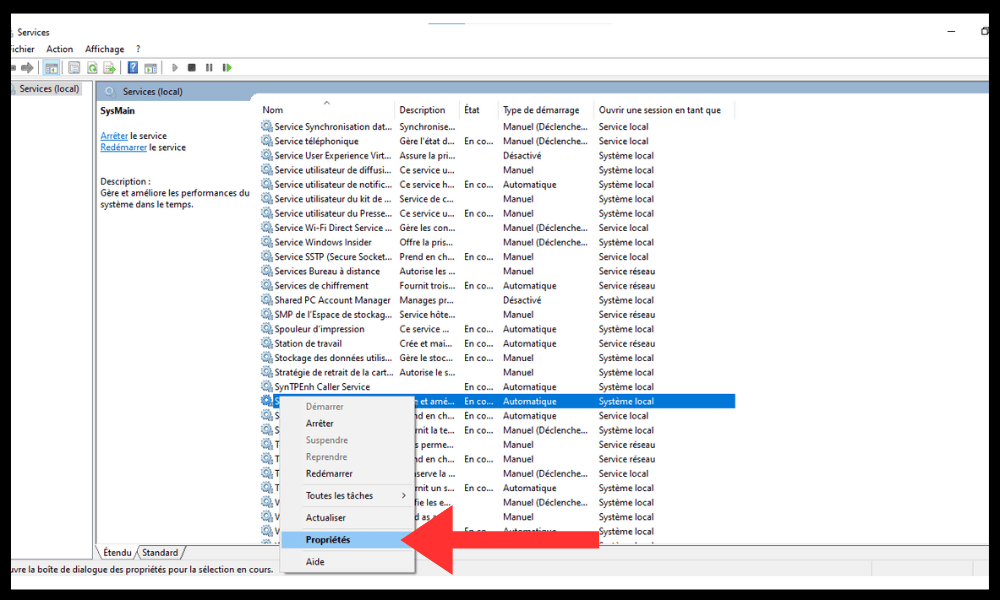
Dans l’onglet “Général”, changez le type de démarrage en “Désactivé” et cliquez sur “Arrêter” pour arrêter le service.

Cliquez sur “OK” pour valider les modifications.
Redémarrez votre PC et vérifiez si le problème de DISM Host Servicing Process qui consomme trop de CPU est résolu.
Méthode 3 : Désactivez le service de transfert intelligent en arrière-plan (BIT)
Le service de transfert intelligent en arrière-plan (BIT) est un service Windows qui permet de transférer des fichiers en utilisant la bande passante réseau disponible. Il est utilisé par Windows Update et d’autres applications pour télécharger des mises à jour ou des données. Il peut aussi entrer en conflit avec le DISM Host Servicing Process et provoquer une forte utilisation du CPU.
Pour désactiver le service BIT, vous devez suivre les mêmes étapes que pour le service Superfetch, mais en cherchant le service de transfert intelligent en arrière-plan dans la liste. Changez son type de démarrage en “Désactivé” et arrêtez-le.
Redémarrez votre PC et vérifiez si le problème de DISM Host Servicing Process qui consomme trop de CPU est résolu.
Méthode 4 : Supprimez les fichiers temporaires du DISM Host Servicing Process
Le DISM Host Servicing Process crée de nombreuses copies de lui-même dans des dossiers temporaires, ce qui peut provoquer une forte utilisation du disque et du CPU. Vous pouvez supprimer ces fichiers temporaires pour libérer de l’espace et optimiser les performances de votre système.
Pour supprimer les fichiers temporaires du DISM Host Servicing Process, vous devez ouvrir l’explorateur de fichiers et accéder aux dossiers suivants :
- C:\Windows\Temp
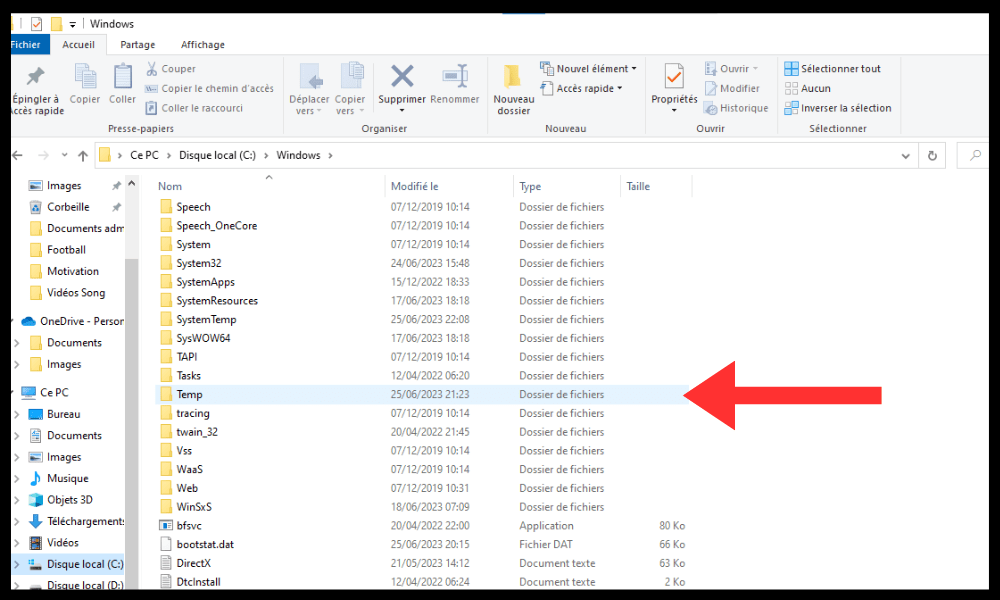
- \Users\<UserName>\appdata\local\temp
Sélectionnez tous les fichiers qui commencent par DismHost et supprimez-les. Vous pouvez aussi utiliser un outil de nettoyage comme CCleaner pour supprimer les fichiers temporaires.
Redémarrez votre PC et vérifiez si le problème de DISM Host Servicing Process qui consomme trop de CPU est résolu.
FAQ
Voici quelques questions fréquemment posées sur le sujet du DISM Host Servicing Process et son utilisation du CPU :
Quelle est la différence entre DISM et SFC ?
DISM et SFC sont deux outils qui permettent de réparer les fichiers système endommagés ou manquants. La différence est que DISM utilise une image de Windows comme source de fichiers sains, tandis que SFC utilise le cache des fichiers système comme source. Il est recommandé d’exécuter d’abord DISM puis SFC pour une réparation optimale.
Qu’est-ce que le Windows PE ?
Le Windows PE ou Windows Preinstallation Environment est un environnement minimal qui permet d’installer, de déployer ou de réparer Windows. Il contient les outils et les pilotes nécessaires pour démarrer un PC et accéder aux disques durs ou au réseau. Il peut être utilisé pour créer des images de Windows personnalisées ou pour restaurer un système en cas de panne.
Comment mettre à jour le DISM Host Servicing Process ?
Le DISM Host Servicing Process se met à jour automatiquement avec les mises à jour de Windows. Vous pouvez vérifier si vous avez la dernière version du programme en ouvrant l’invite de commandes en tant qu’administrateur et en tapant la commande suivante :
DISM /Online /Get-PackageInfo
Vous verrez alors la version du package DISM installé sur votre PC. Si vous voulez forcer une mise à jour du programme, vous pouvez utiliser la commande suivante :
DISM /Online /Cleanup-Image /StartComponentCleanup
Cette commande supprime les versions obsolètes des composants du système et libère de l’espace disque.
Comment désinstaller le DISM Host Servicing Process ?
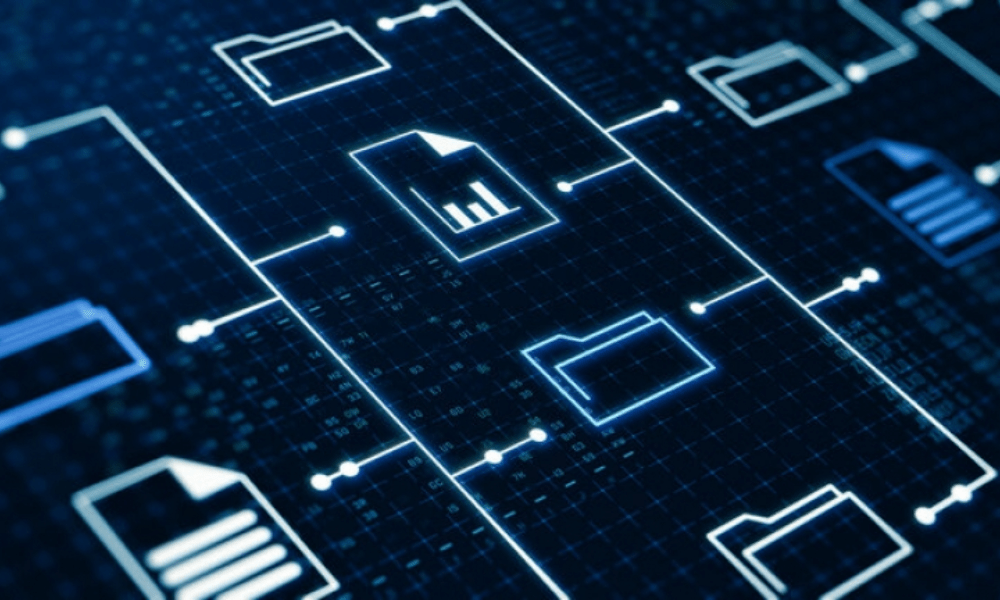
Le DISM Host Servicing Process n’est pas un programme que vous pouvez désinstaller facilement, car il fait partie des services de base de Windows. Si vous voulez le désactiver complètement, vous devez modifier le registre Windows, ce qui peut être dangereux si vous ne savez pas ce que vous faites. Nous vous déconseillons donc de désinstaller le DISM Host Servicing Process, sauf si vous êtes sûr qu’il s’agit d’un logiciel malveillant.
Quels sont les avantages du DISM Host Servicing Process ?
Le DISM Host Servicing Process a plusieurs avantages pour votre système. Il vous permet de :
- Préparer l’environnement de pré-installation ou l’image de Windows pour installer ou déployer Windows sur un PC.
- Ajouter ou supprimer des pilotes, des paquets ou des fonctions de Windows selon vos besoins.
- Réparer les fichiers système endommagés ou manquants qui peuvent affecter le fonctionnement de Windows.
- Optimiser les performances de votre système en supprimant les versions obsolètes des composants du système.
Conclusion
Le DISM Host Servicing Process est un programme Microsoft qui fait partie des services de base de Windows. Il sert à préparer l’environnement de pré-installation ou l’image de Windows, à ajouter ou supprimer des pilotes, à énumérer des paquets ou à activer ou désactiver certaines fonctions de Windows. Il est également connu sous le nom d’hôte de service sysmain, car il gère la technologie Superfetch qui optimise les performances du système en préchargeant les applications fréquemment utilisées dans la mémoire.
Il peut arriver qu’il crée des erreurs comme une forte utilisation du disque, du CPU ou de la mémoire. Il peut aussi ralentir votre système ou continuer à fonctionner en arrière-plan après sa fermeture à partir de la barre des tâches. Dans certains cas, il peut même s’agir d’un logiciel malveillant qui compromet la sécurité de votre PC.
Pour résoudre le problème de DISM Host Servicing Process qui consomme trop de CPU, vous pouvez utiliser plusieurs méthodes :
- Exécutez les analyses DISM et SFC pour restaurer les fichiers système manquants ou corrompus.
- Désactivez le service Superfetch ou le service BIT pour éviter les conflits avec le DISM Host Servicing Process.
- Supprimez les fichiers temporaires du DISM Host Servicing Process pour libérer de l’espace et optimiser les performances de votre système.
Nous espérons que cet article vous a été utile et que vous avez réussi à résoudre le problème de DISM Host Servicing Process qui consomme trop de CPU. Si vous avez encore des questions ou des commentaires, n’hésitez pas à nous les faire savoir.




